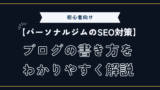「WordPressを始めたい(始めた)けど、SEO対策がよく分からない」
「どのような設定が必要?」
「おすすめのテーマやプラグインは?」
「投稿する時の設定では何をすればいい?」
初めてのSEO対策は、分からないことだらけですよね。
SEO対策に向けたWordPressの基本的な設定方法と、投稿時の設定方法の手順をまとめたので、一緒に確認していきましょう。
今回は、WordPressによるSEO対策について、サイトの基本設定から投稿時の設定まで、治療院・パーソナルトレーニングの店舗運営のサポートを行っているJMTA(一般社団法人日本メディケアトレーナー協会)が解説します。
SEO対策やWordPress初心者の方、ブログ運営をしたい方は、ぜひ参考にしてください。
【WordPressのSEO対策】基本設定をチェックしよう
WordPress(ワードプレス)を使ってサイトを運営していくにあたり、デフォルトの設定では対策が不十分です。
そこで、まずはSEO対策のためにサイトの基本設定を行いましょう。
- SEOに強いテーマを選ぶ
- 分析ツールの導入
- SEO対策プラグインの導入
- XMLサイトマップの作成と設置
これらの設定について解説します。
まずはSEO対策に強いテーマを選ぶこと
WordPressでサイト運営をしていくなら、SEO対策に強いテーマを選ぶことが重要です。
テーマとは、サイト全体のデザインやレイアウトを決定するテンプレートのことです。
SEOに強いテーマの特徴として、以下のものが挙げられます。
- SEO内部対策
- レスポンシブ対応
- 表示速度が速い
- カスタマイズしやすい
- アップデートの頻度が高い
【レスポンシブ対応とは?】
レスポンシブデザインとは、スマホやタブレットなどの端末に合わせて適切なレイアウトに自動的に変更されるデザインのこと。
スマートフォンやタブレットからのアクセスが増えている現在、レスポンシブデザインはSEOにおいて非常に重要です。
SEOに強いおすすめテーマ
SEOに強いWordPressテーマのおすすめを、無料・有料に分けて表にまとめています。ぜひ参考にしてください。
※有料テーマの値段は2024年5月時点のものです。
SSL化できているか確認しよう
SSLとは、データの送受信を暗号化してインターネット接続を保護する仕組みのことです。
SSL化していると、URLが『https』から始まります。
SSL化されていないサイトにアクセスすると、一部のブラウザ(Chromeなど)で警告が表示されます。実際に見たことがある方も多いでしょう。
この警告によって、ユーザーがページから離脱してしまう可能性もあります。
SSL化することは検索順位を決定する要素の1つであることがGoogleから発表されています。
SEO対策のために、SSL化を導入しましょう。
分析ツールの導入はサイト改善に必須
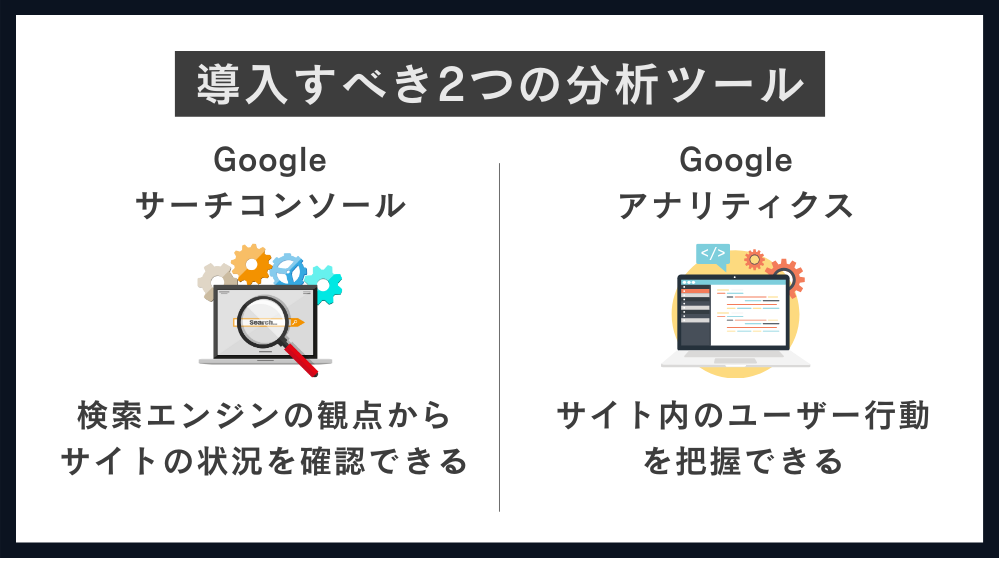
Googleサーチコンソール・Googleアナリティクスの2つは、Googleが無料で提供するツールです。
サイトを改善して評価を上げていくためには欠かせない2つのツールについて、その機能の違いと使い方を説明していきましょう。
| 特徴 | Googleサーチコンソール | Googleアナリティクス |
| 主な目的 | 検索エンジンでのサイトのパフォーマンスを監視・改善 | サイト内のトラフィックとユーザー行動の詳細を分析 |
| 主な機能 | 検索パフォーマンス、インデックス状況の確認、被リンク状況の確認 | トラフィック分析(※)、ユーザー属性、ユーザー行動、コンバージョン追跡 |
| 使用目的 | 検索順位の向上 | マーケティング効果測定、ユーザー行動分析、コンバージョン率の向上 |
| データの焦点 | 検索エンジンからのデータ | サイト全体のトラフィックとユーザー行動データ |
※トラフィックとは?
マーケティングにおけるユーザーのセッション数・アクション数などのこと。
セッション数・・・訪問数、アクセスした回数のこと。1人のユーザーがサイトに訪問して離脱するまでが1セッション。
アクション数・・・自社サイトに対してコメントや問い合わせなどの行動を起こしたかをカウントしたもの。
Googleサーチコンソール|検索エンジンの観点から状況をチェックできる
Googleサーチコンソールは、Webサイトのパフォーマンスや検索エンジンでの表示に関するデータを提供するツールです。
主に検索エンジンの観点からサイトの状況をチェックし、改善点を見つけるために使用します。
主な機能は以下のとおり。
- 検索パフォーマンス
ウェブサイトがどのキーワードで検索されているか、クリック数、表示回数、平均掲載順位などのデータを確認できます。 - インデックスカバレッジ(インデックス状況の確認)
Googleがサイトのどのページをインデックスしているか、インデックスに問題があるページの特定ができます。 - モバイルユーザビリティの確認
モバイル端末での表示に問題があるページを特定し、改善方法を提供します。 - サイトマップの送信
作成したサイトマップを送信して、Googleにサイトの構造を知らせることができます。 - 被リンクの確認
サイト内および外部サイトからのリンクを確認できます。
【使い方】
- サイトの改善・問題の対処
特定のキーワードでの掲載順位が低い場合など、コンテンツの見直しやリンクの増強を検討できます。 - エラーの修正
インデックスされていないページとその原因を調べて修正します。 - モバイル対応
モバイルフレンドリーでないページを改善し、SEO効果を高めます。
Googleアナリティクス|サイト内のユーザー行動を把握できる
Googleアナリティクスは、Webサイトのトラフィックやユーザーの行動を詳しく分析するツールです。
訪問者の属性や行動を把握し、マーケティング戦略やサイト改善に役立てます。
主な機能は以下のとおり。
- ユーザーのトラフィック
サイトに訪れるユーザーの数・ページビュー・セッションの数などを確認できます。 - ユーザー属性
ユーザーの年齢・性別・興味・地域などの属性データを確認できます。 - ユーザー行動
ユーザーがどのページを閲覧し、どのくらいの時間滞在しているか、離脱率などのデータを確認できます。 - トラフィックソース(流入経路の確認)
ユーザーがどの経路(オーガニック検索・ソーシャルメディア・広告など)からサイトに訪れたかを確認できます。 - コンバージョン率の確認
ユーザーがサイトで行った特定のアクション(購入・問い合わせ・登録など)を追跡し、コンバージョン率を確認できます。
【使い方】
- マーケティング効果の測定
広告キャンペーンやSNSの効果を測定し、効果的な施策を特定できます。 - ユーザー行動の分析
人気のあるページや離脱率の高いページを特定し、サイトの改善に役立てます。 - コンバージョン率の向上
どの経路や施策がコンバージョンにつながっているかを把握することで、効率的なマーケティングを行えます。
必要なSEO対策プラグインを導入しよう
SEO対策に強いテーマを利用している場合は、テーマに実装されていない機能を持ったプラグインを導入するのがおすすめです。
【おすすめプラグインの例】
- サイトマップの作成(XML sitemaps)
- 問い合わせフォーム作成プラグイン(Contact Form 7)
- 画像を圧縮するプラグイン(EWWWW Image OptimizerやTinyPNGなど)
- リンク切れチェック(Broken Link Checker)
- Googleツールとの連携(Site Kit by Google)
SEO対策済みのテーマを利用していない場合は、『All in One SEO』『Yoast SEO』などのSEO対策に必要な機能がまとまっているものをインストールするといいでしょう。
なお、プラグインを導入し過ぎるとページの表示速度を下げてSEOに影響する可能性があります。
テーマ側に実装されている機能とプラグインが被らないよう、必要なプラグインに絞って導入しましょう。
XMLサイトマップを作成・設置してクロールを促進する
サイトマップとは、ユーザーや検索エンジンにWebページの情報を伝えるためのファイルのことで、以下の2種類があります。
- HTMLサイトマップ
ユーザー向けのサイトマップ。 - XMLサイトマップ
検索エンジン向けのサイトマップ
2のXMLサイトマップを作成・設置することで、クローラーの巡回を促し、検索エンジンにインデックスされやすくなります。
インデックスされることで検索順位が付くので、クロールを促進することはSEO効果を高めるうえで重要です。
プラグインから作成したXMLサイトマップを、サーチコンソールから登録するのが一般的な作成・登録方法です。
XMLサイトマップを登録して、インデックスされやすい状態にしておきましょう。
記事投稿時のSEO対策の設定手順を確認
記事を投稿する時に必要なSEO対策の設定の流れは以下のとおりです。
- タイトル・見出し・メタディスクリプションにキーワードを含める
- 見出しの設定は階層構造を意識する
- カテゴリーを設定する
- パーマリンクを設定する
- 画像の最適化
- 内部リンクを設置する
- Googleにインデックス登録をリクエストする
それぞれの手順やポイントを説明していきましょう。
タイトル・見出し・メタディスクリプションにキーワードを入れる
コンテンツの順位は、キーワードを手掛かりに決められています。
したがって、記事のタイトル・見出し・メタディスクリプションには、必ずキーワードを含めましょう。
ただし、キーワードを盛り込み過ぎても評価が下がるので、自然な流れで含めることを心掛けることが大切です。
【文字数の目安】
- タイトルは32字以内が目安
これ以上長いと後半部分は省略されて検索結果で表示されません。 - 見出しは30~40字以内が目安
文字数の基準はありませんが、ユーザーが一目で分かる文言を意識するといいでしょう。見出しの前半にキーワードを含めると効果的です。 - メタディスクリプションは100字程度が目安
PC検索で120字程度、スマホで60字程度が最適と言われています。
見出しの設定は階層構造を意識して読みやすく構成しよう
見出しタグ(h1・h2・h3など)は、記事の構造を明確にするために使います。
- h1タグは記事のタイトルとして1回だけ使用
- h2タグは主要なセクションの見出しに使用
- h3タグはその下のサブセクションの見出しに使用
- h4タグはさらに細かい部分の説明に使用
階層構造を意識して設定することで、検索エンジンが記事の内容を理解しやすくなります。
なお、見出しタグには『h1〜h6』までありますが、たいていはh4までの使用で済みます。
これ以上細かく分類すると、ユーザーにとって読みづらくなるので、h4までの使用にとどめておきましょう。
【見出しタグの種類と構成例】
りんごとは?<h2>⇒章のテーマ
└りんごの特徴<h3>⇒h2の内容の詳細
└りんごの栄養素<h3>⇒h2の内容の詳細
└りんごの代表的な種類<h3>⇒h2の内容の詳細
├王林<h4>⇒さらに細かい部分の説明
└紅玉<h4>⇒さらに細かい部分の説明
おいしいりんごの選び方<h2>⇒次の章のテーマ
カテゴリーを設定することでユーザビリティ&クローラビリティ向上
カテゴリーを設定することで、ユーザビリティ&クローラビリティの向上につながります。
カテゴリーによって階層構造を明確にすることでクロールされやすくなり、速くインデックスされるようになります。
また、ユーザーが関心のある記事を見つけやすくなるため、サイトの回遊率の向上につながるでしょう。
パーマリンクはシンプルで分かりやすいものに設定する
パーマリンク(URL)はURLの後半部分、『https:/12345.com/wordpress-seo』の青字部分のことです。
パーマリンク自体がSEOに直接影響することはないと言われていますが、
- どのようなコンテンツを扱っているか、ユーザーが一目で分かる
- 外部リンク(被リンク)を獲得する
という点においては重要で、外部リンクの獲得はSEOにおいても有効です。
したがって、パーマリンクはシンプルで分かりやすいものに設定しましょう。
【パーマリンクの決め方】
- 英単語を使用する
- 単語間にはハイフンを入れる
- 短くシンプルにする
画像の最適化はSEO効果を高める
画像のファイルサイズや画像サイズを最適化することで、ページの読み込み速度を向上させ、SEO効果を高めることにつながります。プラグインを活用していきましょう。
サイズの目安
- 1枚当たり200KB以下
- 横幅のサイズは800~1200pxに統一
また、画像のAltテキスト(代替テキスト)に説明文を設定することで、検索エンジンが画像の内容を理解しやすくなり、検索結果に表示されやすくなります。
内部リンクを設置して検索エンジンからもユーザーからも評価を得る
内部リンクを設置することで、クローラビリティが向上し、より検索エンジンからの評価を得やすくなります。
また、サイト内の他の記事に誘導することでユーザーの利便性が高まり、サイトの回遊率向上にも寄与します。
ここで大切なのは、内部リンクは関連する記事にリンクさせることです。
関連性が低い記事に内部リンクしても、ユーザーの不満が募るばかりでSEO効果はありません。
記事を公開したらGoogleにインデックス登録をリクエストしよう
記事を公開、またはリライトした時は、Googleサーチコンソールの『URL検査』から、Googleにインデックス登録をリクエストしましょう。
『URL検査』にて、インデックスされているかどうかの状況も確認できます。
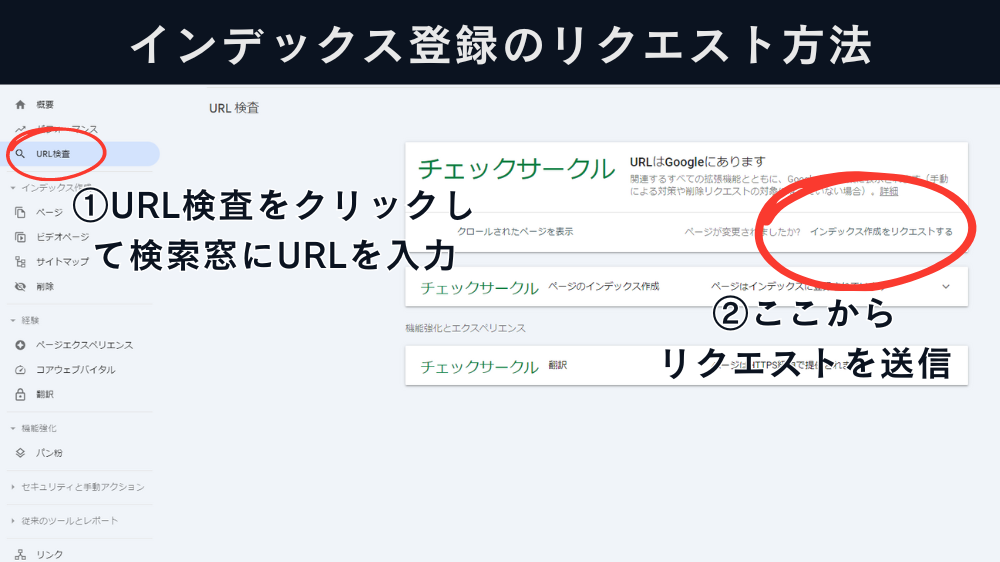
【インデックス登録の手順】
- サーチコンソールの『URL検査』をクリック
- 上部の検索ウィンドウに、インデックスさせるURLを入力
- 「URLがGoogleに登録されていません」と表示されていたら未登録なので、『インデックス登録をリクエスト』をクリック
高品質なブログ記事の書き方とは?
検索エンジンからの評価を得るためのSEO対策(設定)も大切ですが、『Googleが掲げる10の事実』でも一番始めに示されているように、ユーザーにとって有益な情報を発信することが最も重要です。
Googleが定義する良質なコンテンツを簡単に言うと、『ユーザーにとって価値があり、可読性が高く、信頼できる情報を提供するもの』。
では、具体的にどうすれば良質なコンテンツを作成できるのでしょうか?
質の高いブログ記事の書き方については、以下の記事で詳しく解説しています。
初心者向けに、キーワード選定から本文を書くコツまで一通り紹介しているので、ぜひこちらも参考にしてください。
まとめ
紹介した手順を実践することで、WordPressで投稿する記事のSEO効果を最大限に引き出すことができるでしょう。
初心者でもすぐにできる設定なので、ぜひチェックしながら試してみてください。
ユーザー視点を忘れず、SEO対策をしっかりと行って、上位表示を目指していきましょう。